Googleアナリティクスは無料アクセス解析ツールです
▪誰がどうやってサイトに来たか
▪どのページを見たか
▪どのくらい見ていたか
などの データを見ることができます
便利なのですが、初心者には不要なデータも多く、専門用語だらけでわかりにくいのがデメリット
そこで、とりあえず「これだけ知っておけばOK」なところを 4つ まとめ ました
自分のサイトの 問題点を知りたい人は、この記事で解決できます
導入が まだの人は別記事で解説しています
データをためて おくだけでも メリット なので、早めに導入するのがオススメです
Googleアナリティクスが新しくなっていた

2020年10月から Google アナリティクスは 新しくなっています
違いを一言でいうと
新アナリティクス 『Google アナリティクス 4』
→ アプリとウェブサイトに対応
旧アナリティクス 『ユニバーサル アナリティクス』
→ ウェブサイトに対応
新しい方は アプリ と ウェブサイト 両方に 対応していて、詳細な分析ができます
(より詳細に知りたい人はGoogle公式)
Googleは旧アナリティクスの開発を行っていません
そのため、この記事では新アナリティクスだけ解説していきます
これだけ知っておけばOK!新Googleアナリティクスができること

知っておくべきデータまとめ
1.エンゲージメント → ページとスクリーン
(どの記事が何回、何秒、見られているか?がわかる)
2.テクノロジー → 概要
(何から見られているか?スマホ・PC等がわかる)
3.分析 → 分析ハブ → 目標到達プロセスの分析
(記事を読んでどうしたのか?放棄率がわかる)
4.分析→ 分析ハブ → 経路の分析
(見た人の行動の流れがわかる)
Google公式の解説ページを元に、わかりやすさ重視でそれぞれ解説します
エンゲージメント → ページとスクリーン

▪ページタイトル
▪表示回数
▪平均エンゲージメント時間
自分の書いた記事が ちゃんと読まれたかを 知ることができます
平均エンゲージメント時間は ページの平均滞在時間のこと
無操作で30分放置されると接続が切れます(接続が切れるタイミング詳細)
表示回数は 多い方が、平均エンゲージメント時間は 長い方が良いです
テクノロジー → 概要
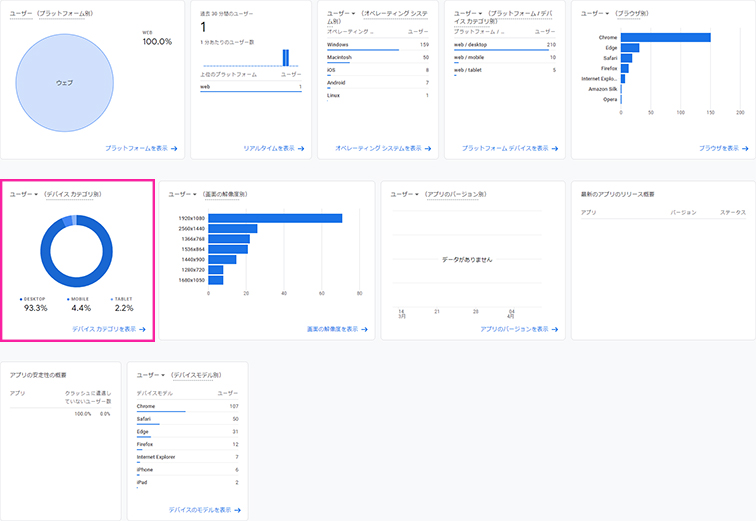
▪デバイス カテゴリ 別
スマホ・タブレット・PCのどのデバイスから アクセスされたのかを 知ることができます
今はスマホからのアクセスが多い方が普通なので、私のようにPCからのアクセスが多い場合は、スマホから見づらいなど 問題があることがわかります
分析 → 分析ハブ → 目標到達プロセスの分析
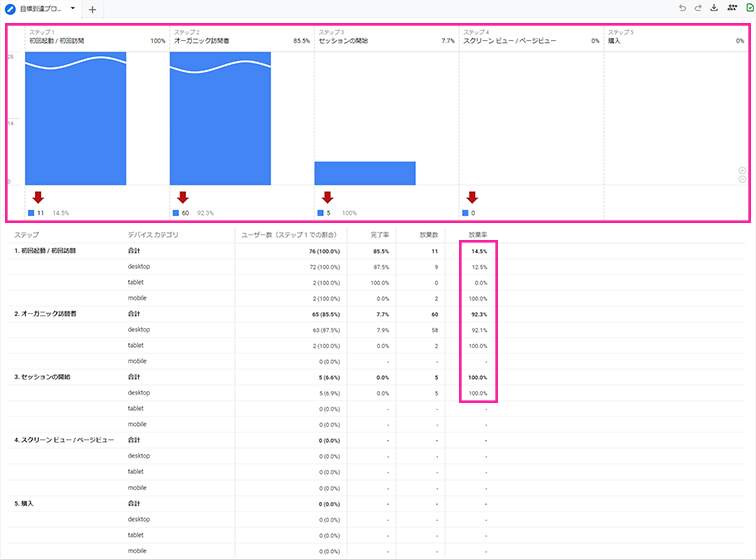
▪ステップ
▪放棄率
ステップのオーガニック訪問者とは、検索エンジン経由者 のことです
放棄率は 旧アナリティクスでいう 離脱率のことです
記事を読み終わって、ブログ内を周回することもなく離れた人のこと
検索エンジン経由者と、それ以外(SNS経由者など)のバランスがいい方が良いです
放棄率は 基本的に低い方が良いのですが、Q&A記事などは問題が解決できたことと捉えることができるため 高い方が良いです
分析→ 分析ハブ → 経路の分析
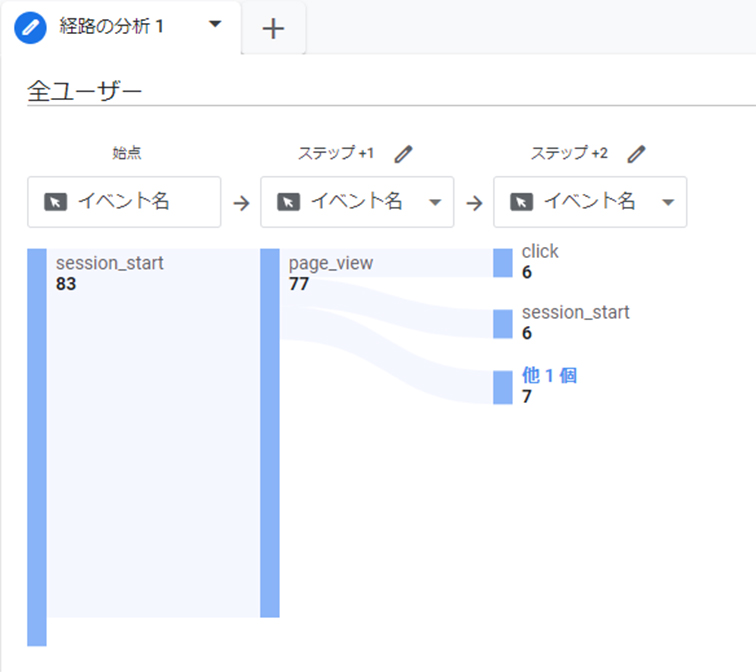
▪始点、ステップ
イベント名をクリックすると ページタイトルに変更できます
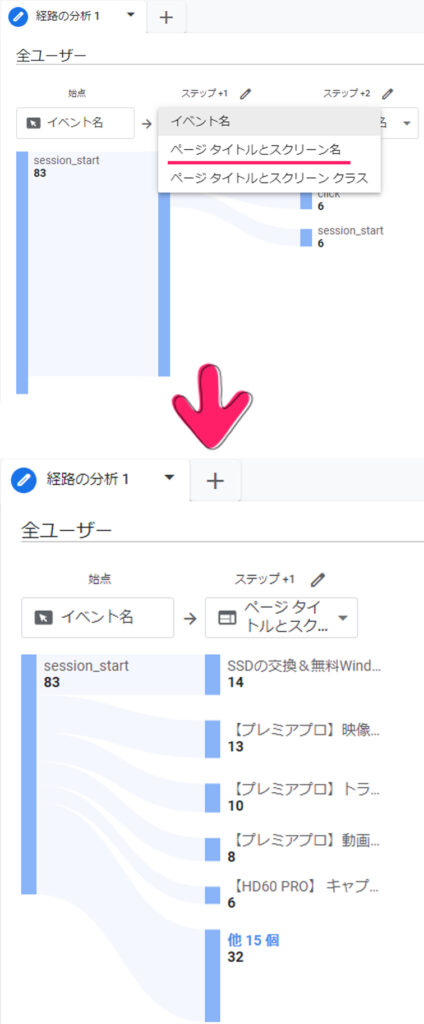
ユーザーが 記事を経由して どう行動したのか わかります
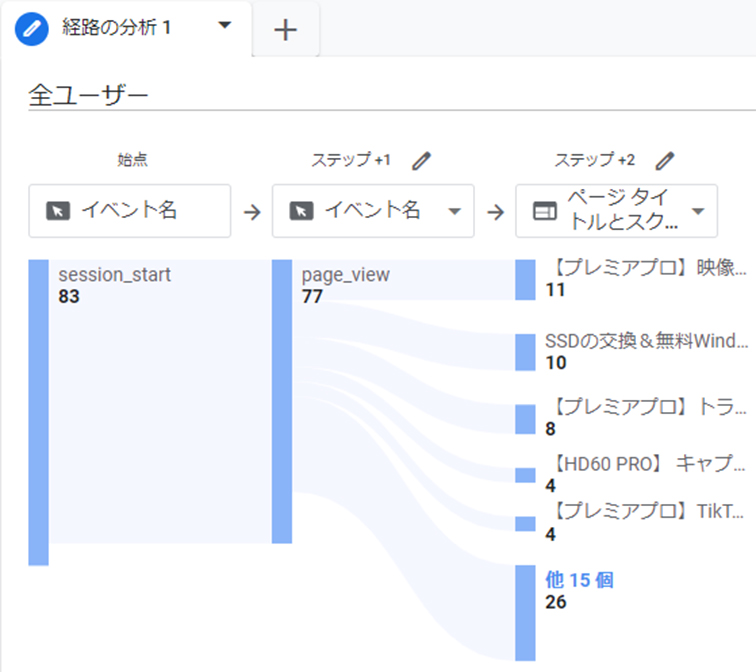
リンクを貼って、別の記事に移動してほしい時など、行動を知りたいときに役立ちます
まとめ
1. エンゲージメント → ページとスクリーン(Google公式の解説)
記事がちゃんと読まれたか わかる
各ページの「表示回数・滞在時間」
2.テクノロジー → 概要(Google公式の解説)
何からアクセスされたのか わかる
アクセス者の「デバイス」
3.分析 → 分析ハブ → 目標到達プロセスの分析(Google公式の解説)
記事を読み終わって離れた人が わかる
アクセス者の「放棄率」
4.分析→ 分析ハブ → 経路の分析(Google公式の解説)
アクセス者が経由した行動がわかる
アクセス者の「行動の流れ」
1.記事の質・読者満足度を知るために見る
2.どのデバイスに最適化した記事を書けばいいか・モバイルページに不具合があるかを知るために見る
3.サイト内を周回させて滞在時間を増やしたい時などに見る
4.特定のページやリンクに誘導したいとき・アクセス者の行動を知りたいときに見る
Googleアナリティクスの導入方法はコチラ


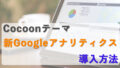

コメント